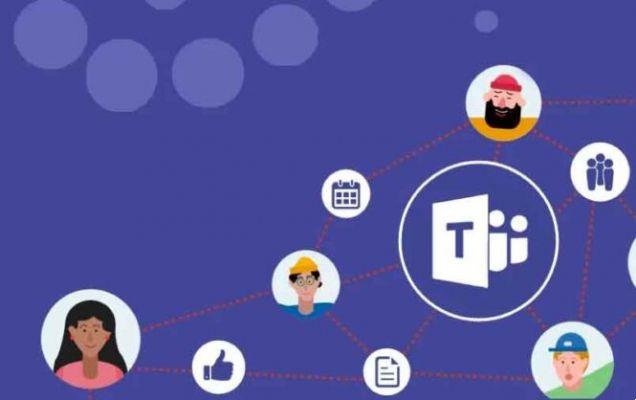
A Microsoft usa suas iniciais como sua imagem de perfil no Microsoft Teams. Mas você pode alterar o nome e a foto do perfil a qualquer momento. Depois de editar a foto, você pode não gostar dela mais tarde por motivos pessoais ou de privacidade. É daí que vem a ideia de remover completamente a imagem. Esta postagem ajudará você a remover a foto do perfil do Microsoft Teams no Android, iPhone, iPad e desktop.
A foto do seu perfil aparece ao lado do seu nome em bate-papos e videochamadas quando o vídeo está desativado. Infelizmente, alguns usuários não veem a opção Remover imagem. Esta postagem oferecerá os métodos diretos e indiretos para remover a foto do perfil do Microsoft Teams no celular e no PC.
Como remover sua foto de perfil do Microsoft Teams na área de trabalho e na Web
- Abra o aplicativo Microsoft Teams em seu computador ou o aplicativo Web do Teams em qualquer navegador. Faça login na sua conta.
- Clique no ícone da foto do perfil na parte superior. Um menu será aberto. Clique em Editar perfil.
- Você verá a opção Remover imagem. Clique nele e aperte o botão Salvar.
Nota: Se a foto do perfil continuar aparecendo para sua conta, você deve removê-la das configurações de perfil da conta da Microsoft, conforme mostrado no final da postagem.
Como remover a foto do perfil do Microsoft Teams no Android, iPhone e iPad
Abra o aplicativo Teams em seu dispositivo móvel ou tablet.
- No Android, toque no ícone de três barras na parte superior e toque no seu nome.
- No iPhone e iPad, toque no ícone da foto do perfil na parte superior. Em seguida, toque no seu nome.
Toque em Editar presente ao lado da imagem. Você obterá a opção Remover imagem no menu. Toque isso.
Nota: se você não vir a opção Remover imagem, não se preocupe. Você pode remover a imagem usando a versão desktop ou web do Microsoft Teams. Cobrimos as etapas para remover a imagem da área de trabalho/web acima.
Como remover a imagem do perfil no celular usando a versão web do Microsoft Teams
Se você tiver um computador à mão, siga as etapas mencionadas acima para remover sua foto de perfil. Mas se você não tiver um, pode usar seu celular também. No entanto, os passos não são simples.
Se você abrir a versão da Web do Microsoft Teams em um dispositivo móvel ou tablet, será solicitado que você baixe o aplicativo Microsoft Teams. Para contornar a restrição, você precisará converter e exibir a página da Web do Microsoft Teams no modo de área de trabalho. Vamos ver como fazer isso nos navegadores Chrome e Safari.
- Abra o navegador Chrome ou Safari no seu Android, iPhone ou iPad.
- Digite teams.microsoft.com e pressione Enter. Entre com sua conta da Microsoft. Se você estiver na tela do Microsoft Teams, vá para a etapa 6. Como alternativa, siga a etapa 3.
- Você verá uma página solicitando que você baixe o aplicativo Microsoft Teams. Se você estiver usando o Chrome, toque no ícone de três pontos na parte superior do navegador e selecione Site da área de trabalho.
- Se você estiver usando o navegador Safari, toque no ícone “aA” na parte superior. Selecione Solicitar site da área de trabalho no menu.
- Recarregue a página. Se nada acontecer, atualize novamente até ver uma nova tela com a mensagem “Use Web App Instead”. Toque isso.
- Você será direcionado para a página do Microsoft Teams. Selecione a equipe necessária se você fizer parte de várias equipes.
- Quando o aplicativo da Web do Microsoft Teams estiver aberto, toque no ícone da imagem do perfil e selecione Editar perfil no menu.
- Toque em Remover imagem no menu pop-up que aparece e pressione o botão Salvar.
Sugestão: saiba como assinar documentos no Microsoft Teams.
Como remover a foto do perfil da conta da Microsoft
Se nenhum dos métodos mencionados acima ajudar a remover sua foto de perfil, tente remover a foto da sua conta da Microsoft diretamente. No entanto, isso removerá a foto de todos os produtos da Microsoft.
Aqui estão as etapas:
- Abra account.microsoft.com em seu computador e faça login com as credenciais da sua conta.
- Clique no seu nome na parte superior ou selecione a opção Suas informações.
- Você chegará à tela de perfil. Clique em Alterar imagem.
- Na próxima tela, clique no botão Remover.
Sugestão: Saiba como alterar papéis de parede no Microsoft Teams.
Dicas e truques para usar o Microsoft Teams
O Microsoft Teams parece ser uma ótima ferramenta para videoconferência. Curiosamente, você pode usá-lo com atalhos de teclado. Você pode até compartilhar vídeo com áudio no Microsoft Teams. Parece fantástico? Descubra mais dicas e truques relacionados ao Microsoft Teams.
Leitura:
- Como bloquear contato no Microsoft Teams
- Como desfocar o fundo no Microsoft Teams
- Como instalar e usar o Microsoft Teams no Fire Stick
- O que é o Microsoft Teams?
- Como usar o quadro branco no Microsoft Teams






